Atualmente o mercado exige que sejamos altamente produtivos, independente da area de atuação, e quando falamos de tecnologia essa exigência aumenta ainda mais.
Portanto, precisamos automatizar tarefas repetitivas sempre que possível e neste post trago uma de muitas possíveis soluções para você manter um projeto com um
pipeline que automatiza o seu deploy e mede a qualidade do seu código.
Nesse artigo iniciaremos um projeto do zero e o deixaremos configurado para o deploy. Utilizaremos o Github como nosso gerenciador de repositório, o Ruby on Rails como web framework para o nosso projeto, o Code Climate para análise de qualidade e cobertura de testes, o TravisCI como nosso servidor de Integração Continua e o Heroku como provedor da nossa aplicação.
Você deve estar se perguntando, porque ele fez essas escolhas? Quando concluir explicarei 😉
Cobrir todo conteúdo git, rails, etc, foge do escopo deste post. Portanto, tenho em mente que você já tenha algum conhecimento ou busque-os com as referências apontadas na primeira vez em que cito os mesmos;
Os passos abaixo serão demonstrados usando um sistema unix.
Criando a aplicação Rails
O Rails é um framework de código aberto para desenvolvimento de aplicações web feito sobre a linguagem Ruby, otimizado para a felicidade do programador \o/. Portanto, caso você não conheça, não perca mais tempo 😉
Execute o comando a seguir para instalar a gem do Rails
~ $ gem install railsEsse comando instalará a versão atual do Rails. Em seguida, crie a aplicação de exemplo blog e navegue para ela.
~ $ rails new blog
$ cd hello-railsPronto, já criamos nossa aplicação. Simples, não foi?
Para verificar se tudo ocorreu corretamente, vamos iniciar a nossa aplicação
$ rails serverSe tudo ocorreu bem, nossa aplicação poderá ser acessada através da url http://localhost:3000 e você verá uma página semelhante a essa imagem:
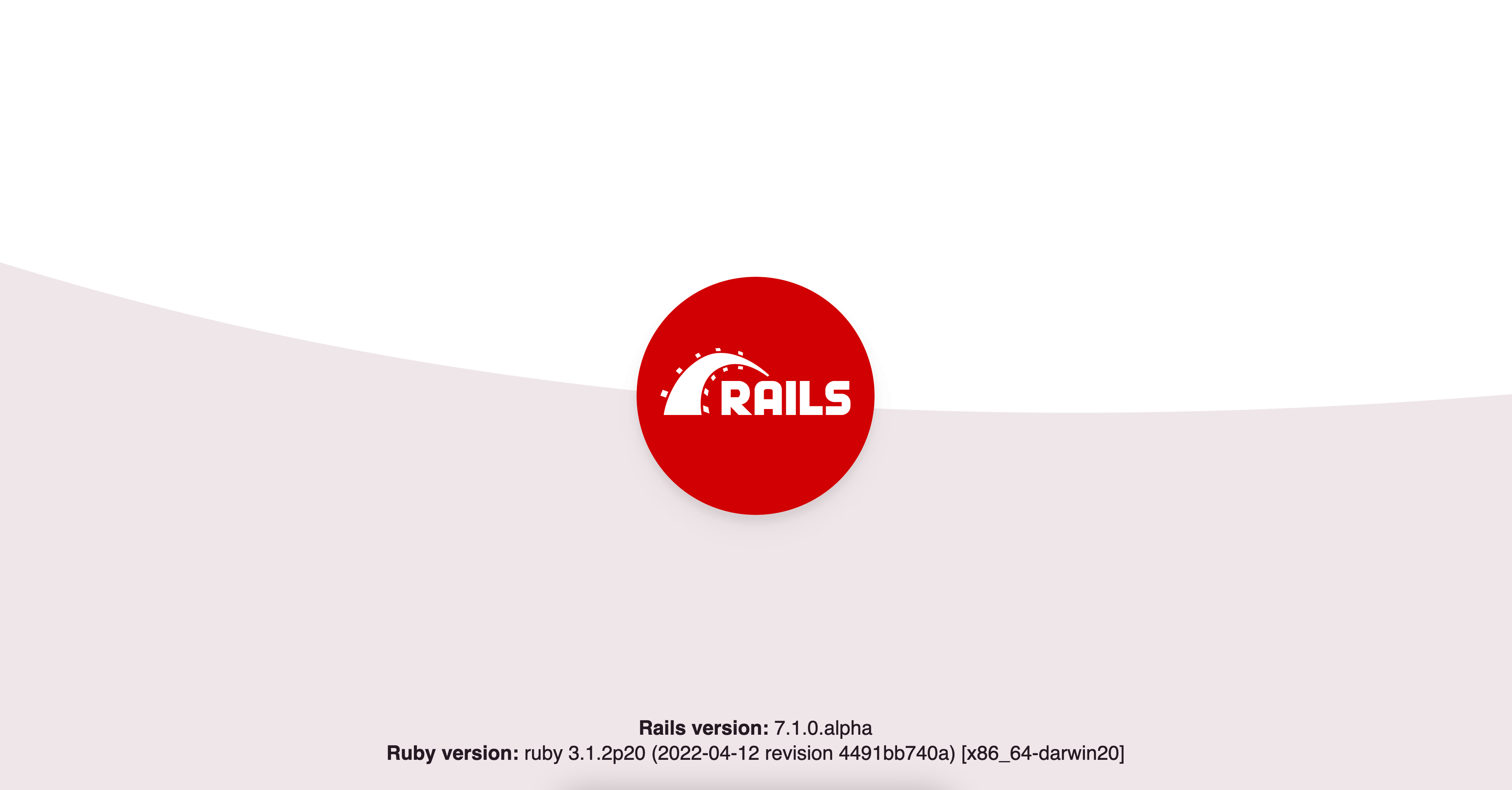
Criando um repositório no GitHub
O GitHub é um provedor de repositórios Git que permite a você gerenciar de maneira muito fácil seu projeto, oferecendo Wiki Pages, controle de issues, gráficos para analisar melhor as contribuições, etc.
O Git é um sistema de controle de versão distribuído de código aberto e gratuito.
Você pode instalá-lo, caso ainda não o tenha feito, manualmente baixando o instalador ou através do Homebrew. Para este exemplo usaremos o Homebrew, portanto execute o comando a seguir:
~ $ brew update
~ $ brew install gitSe tudo ocorreu bem, esse comando mostrará a versão do git instalado:
~ $ git versionCom o Git instalado, vamos adicionar o controle de versão sobre o nosso projeto com o comando:
/blog $ git initPronto! Com esse único comando, nosso projeto está sobre controle de versão =). Para você conferir o estado do projeto, execute o comando:
/blog $ git statusVocê verá uma lista com todas as alterações no seu projeto. Como acabamos de criá-lo, apenas faremos um commit da versão inicial do projeto.
/blog $ git add .
/blog $ git commit -m 'initial version'Ok. Agora estamos pronto para criar nosso repositório no GitHub. Vá até o GitHub e crie uma conta, caso não possua. Após isso crie um novo repositório Public com o nome blog. Conforme a imagem abaixo:
Após isso o Github te dá uma serie de opções. Nós escolheremos a de usar um repositório existente, pois já temos um local. Então execute os comandos sugeridos por ele na pasta do projeto, substituindo your_account pela sua conta. Veja
# Adiciona uma referência chamada origin, de um repositório remoto para o nosso repositório local
~ $ git remote add origin https://github.com/your_account/blog.git
# Envia o conteúdo do nosso branch local **master** para um novo branch **master** no repositório remoto linkando-os
~ $ git push -u origin masterLogo em seguida o git pedirá pra você se autenticar. Informe sua conta e senha. Após isso, visite o seu repositório novamente, você verá que o código que criamos se encontra lá em um branch master.
Com o repositório criado no Github, você pode adicionar novos colaboradores da sua equipe e até mesmo receber contribuições através de Pull Requests.
Adicionando Analise de qualidade e cobertura de testes
É essencial à todo projeto que começa a evoluir e receber contribuições, poder analisar a qualidade do seu código e qual o percentual de cobertura dos seus testes.
Para isso utilizaremos o Code Climate que oferece esses serviços gratuitamente para projetos open source nas linguagens Ruby, Javascript e PHP, além de integrações com diversos sistemas que ajudam no gerenciamento do seu projeto.
Adicionar o Code Climate é simples, vá até o site, faça o login com sua conta do Github e clique em Add Open Source Repo.
Então informe o path your_account/blog e clique em Import Repo from GitHub. Após isso o Code Climate fará a analise de qualidade do repositório informado.
Caso esteja demorando para exibir a resposta, atualize a página.
Ok.
Após isso você pode ver que ele gerou uma métrica que vai de 0 a 4 para o seu projeto, onde 4 é o máximo, o que não quer dizer que o projeto é perfeito, mas pelo menos você está seguindo as práticas recomendadas.
Agora podemos configurar a nossa cobertura de teste. Ná página do nosso projeto https://codeclimate.com/github/your_account/blog e clique em Set Up Test Coverage. Seguindo as instruções informadas precisamos:
- Adicionar a gem codeclimate-test-reporter ao nosso arquivo Gemfile:
gem "codeclimate-test-reporter", group: :test, require: nil- Adicionar na primeira linha do nosso test_helper.rb as linhas a seguir:
require "codeclimate-test-reporter"
CodeClimate::TestReporter.start- Execute o bundle install, pois adicionamos uma nova gem no nosso Gemfile
$ bundle install- E quando formos executar nossos testes, devemos informar o token do Code Climate para o nosso projeto, para que ele atualize o status da cobertura de testes:
$ CODECLIMATE_REPO_TOKEN=f8c67efe3adebe899e094743fb370e1ca2d71e31db12773e3396a608f5b1ebbf bundle exec rakeQuando executarmos o comando acima, nenhum relatório de cobertura será gerado ainda, pois não temos nenhum teste no nosso projeto. Mas fique tranquilo, faremos isso posteriormente.
Adicione ao arquivo .gitignore a seguinte linha:
coverage/Pois quando rodarmos os testes, ele gera um relatório nesse diretório e envia ao Code Climate, portanto vamos ignorá-lo.
Um recurso bacana, são os badges que o Code Climate fornece para o status do seu projeto. Ele torna fácil para qualquer pessoa visualizar quais as métricas
do projeto, com link para uma melhor análise. Então vamos adicioná-lo.
Acesse a url referente as métricas do seu projeto e adicione /badges ao final da url. Ex.: https://codeclimate.com/github/your_account/blog/badges.
Copie os badges para rdoc e cole-os no arquivo README.rdoc do projeto. Ex.
# BLOG
{<img src="https://codeclimate.com/github/ddomingues/blog/badges/gpa.svg" />}[https://codeclimate.com/github/ddomingues/blog]
{<img src="https://codeclimate.com/github/ddomingues/blog/badges/coverage.svg" />}[https://codeclimate.com/github/ddomingues/blog]O Code Climate te dá a flexibilidade de escolher quais arquivos você quer analisar, para isso vá em Settings e clique na aba Analysis, lá você pode informar um pattern para ignorar pastas ou arquivos 😉
Com isso configuramos a análise do nosso código. Faça um commit e push das alterações e bora pra próxima etapa.
Colocando nossa aplicação no Heroku
Se você ainda não conhece o Heroku, ele é um PaaS que fornece uma plataforma completa para que você possa executar e gerenciar suas aplicações sem se preocupar com toda complexidade de infraestrutura.
O Heroku fornece muitas integrações para suas aplicações, nomeados como Add-ons, que você pode adicionar à sua aplicação quase que transparentemente.
Mas chega de conversa, para mais detalhes, dê uma espiada na documentação do site, que por sinal é excelente 😉
Antes de criar nossa aplicação no Heroku, precisamos fazer alguns ajustes na configuração do nosso projeto. Por padrão, o Rails cria o projeto usando como modulo de acesso a dados o SQLite3, porém ele não é recomendado para produção, então precisamos de um banco de dados robusto. Como recomendado pelo Heroku, usaremos o PostgreSQL.
Altere a linha a seguir do nosso Gemfile
gem 'sqlite3'por
gem 'sqlite3', group: [:development,:test]
gem 'pg', group: :productionOk. Agora precisamos adicionar a gem que habilita o heroku para servir nossos assets estaticamente e integrar os logs.
gem 'rails_12factor', group: :productionVamos também apontar qual a versão do Ruby que queremos que o Heroku suba nossa arquitetura. Adicione no Gemfile após o source 'https://rubygems.org', da seguinte maneira:
source 'https://rubygems.org'
ruby '2.1.5'Como alteramos nosso Gemfile é necessário que a gente execute o comando abaixo, para atualizar nossas dependências:
/blog $ bundle installE comitar nossas alterações:
/blog $ git add .
/blog $ git commit -m 'Adding Heroku configuration'
/blog $ git pushPronto. Agora vamos criar nossa aplicação no Heroku, para isso execute os seguintes passos:
- Crie uma conta.
- Baixe o Heroku Toolbelt que permite que você tenha acesso ao Heroku via linha de comando.
- Autentique-se no heroku:
/blog $ heroku login- Crie a aplicação
/blog $ heroku createAo rodar o comando acima, uma referência remota para um repositório no heroku é adicionado ao nosso projeto com o alias heroku.
O Heroku também gera um nome aleatório para sua aplicação, veja no log algo parecido com isso: Creating cryptic-eyrie-5775... done, onde cryptic-eyrie-5775 é o nome da aplicação que o heroku gerou.
No entanto, você pode personalizá-lo, renomeando-a caso o nome desejado esteja disponível, com o comando a seguir.
/blog $ heroku apps:rename newname- Suba nosso projeto
/blog $ git push heroku masterVocê verá todo o log do processo de build da aplicação no heroku.
Caso finalize com sucesso, ao rodar o comando abaixo você verá a aplicação rodando no Heroku.
/blog $ heroku openComo não implementamos nada na aplicação, ele não encontrará a página index. Faremos isso em uma próxima etapa.
Já viu algo mais simples? =)
Ainda não acabou.
Adicionando o Servidor de Integração Continua Travis CI
O Travis CI é um serviço que possibilita a build do seu projeto, execução de testes e facilita o deploy de uma maneira muito simples e flexível, permitindo que você foque no que é mais importante, seu código.
Configurar o travis no seu projeto é muito simples. Vá ao site e crie uma conta usando o seu usuário do GitHub. Ele listará todos os repositórios públicos da sua conta, então selecione o repositório do nosso projeto. Adicione um arquivo .travis.yml na raiz do projeto. Após isso o Travis estará observando seu repositório, e no próximo push que o repositório receber, ele fará o build do projeto.
Ok. Agora vamos customizar o nosso build. O Travis é bem flexível e nos permite personalizar praticamente todas as etapas do Build, por exemplo: antes ou após o build, faça algo. Portanto vamos customizar nossa configuração.
A idéia é simples, após o Travis executar nossos testes, caso todos os testes passem, eu quero que ele faça deploy no Heroku \o/
Para isso, vamos a configuração. Primeiro vamos informar qual a linguagem no projeto e qual a versão do Ruby queremos que o travis utilize. Adicione ao arquivo .travis.yml as seguintes intruções:
language: ruby
rvm:
- 2.1.5Após isso vamos adicionar um e-mail para que o Travis nos notifique ao final do build qual o status, sucesso ou falha.
notifications:
email:
- [email protected]O Travis já tem integração com vários serviços, e um deles é Code Climate. Como já fizemos a configuração do nosso projeto, basta adicionarmos as instruções abaixo, substituindo pelo token do nosso projeto:
addons:
code_climate:
repo_token: adf08323....Ok. Agora o mais legal, após o nosso build ser feito com sucesso queremos que ele faça o deploy. Para essa integração basta informarmos o token do Heroku para nossa aplicação. Porém, por motivo de segurança não devemos expor o token da nossa aplicação. Para solucionar isso, o Travis fornece um client que encripta nosso token de maneira muito simples. Para instalá-lo rode o seguinte comando:
~ $ gem install travisCom o travis instalado vamos encriptar nosso token. Na raiz do nosso projeto execute:
~ $ travis encrypt $(heroku auth:token) --add deploy.api_keyEsse comando encriptará nosso token e já adicionará as instruções a nossa configuração. Algo similar a isso:
deploy:
provider: heroku
api_key: ...O Travis, por padrão, tentará fazer deploy em uma aplicação com o mesmo nome do repositório, para personalizar você pode informar o nome que você deu para sua aplicação, por exemplo personal-blog. A configuração ficaria assim:
deploy:
provider: heroku
api_key: ...
app: personal-blog
run: "rake db:migrate"Um ponto importante, é que nossa base de dados evolui constantemente então, precisamos adicionar o comando para executar nossas migrações.
Por fim, vamos adicionar a badge do status do nosso build ao README.rdoc.
{<img src="https://travis-ci.org/ddomingues/blog.svg?branch=master" alt="Build Status" />}[https://travis-ci.org/your_account/blog]É isso. Faça um commit com nossas alterações e quando o repositório receber o push, o Travis fará o build, e caso tenha sucesso, enviará nosso build para o heroku.
Sensacional, não é? =)
Evoluindo nossa aplicação
Agora para simular um cenário real de desenvolvimento, vamos gerar um CRUD de exemplo. Execute o seguinte comando:
rails generate scaffold article title description:textO comando scaffold criará um recurso do modelo article, incluindo todas ações CRUD com testes, views, helpers, migration, etc.
Como geramos um novo modelo, precisamos executar a migration criada para evoluir nosso base de dados, portanto execute:
/blog $ bundle exec rake db:migrateOk. Para ver em ação, acesse a url http://localhost:3000/articles.
Você pode ver os testes gerados na pasta test. Por padrão o Rails usa o minitest, para mais detalhes veja sua ótima documentação.
Para rodar os testes, execute o comando:
/blog $ bundle exec rake testSe você seguiu todos os passos corretamente, os testes estarão passando. E verá algo parecido com isso:
# Running:
.......
Finished in 1.157917s, 6.0453 runs/s, 11.2271 assertions/s.
7 runs, 13 assertions, 0 failures, 0 errors, 0 skipsAgora vamos apontar o root da nossa aplicação para a index dos nossos artigos. Altere o arquivo routes.rb para:
Rails.application.routes.draw do
resources :articles
root 'articles#index'
end<Agora ao acessarmos a url root da nossa aplicação, veremos a página index do recurso Article. Faça um commit e push das alterações.
Você verá que o Travis fará um novo build e ao final, fará um deploy da aplicação com nossas alterações.
Vá a url da sua aplicação no Heroku, e você verá que sua aplicação está sincronizada com seu branch master. Legal neh =)
Faça algumas alterações, quebre o build, corrija. Explore recursos não citados aqui!
Esse é um fluxo básico, poderiamos trabalhar também com um ambiente de staging, utilizar a técnica de Feature Branch com pull-requests, code-review, mas isso fica como lição de casa, seja curioso! 😉
Caso você queira ver o código final dessa aplicação de exemplo, veja o meu repositório
Conclusão
Quase esqueci de explicar o porque escolhi essas tecnologias. Escolhi, porque eu quero, o blog é meu =P … Zueira…
Bom acho que se você chegou até já aqui deve ter observado o porquê. Escolhi pela simplicidade, facilidade, qualidade e flexibilidade que todas essas tecnologias oferecem.
O Rails é um web framework fantástico e completo, além de ser feito em Ruby =). Quando você descobre se apaixona.
O Git dispensa comentários, usado com o GitHub, fica melhor ainda. Não usei quase nada dele no post, mas recomendo muito que você se aprofunde em conhecê-lo melhor, é fantástico.
O Code Climate é essencial, auxiliando a manter a qualidade do seu projeto, facilitando o refactoring, apontanto código duplicado, entre outros. Caso, você ache o
serviço caro, você pode utilizar alternativas que, inclusive, o próprio Code Climate utiliza, como SimpleCov, Rubocop, etc.
Heroku é o PaaS mais fácil que conheço para gerenciar e fazer o deploy de uma aplicação, permitindo à você focar no mais importante, seu negócio/código. Há tantas alternativas que nem vou citar todas, mas entre elas uma opção bacana também é a Digital Ocean.
Quanto a Servidor de Integração Continua, optei pelo Travis pela flexibilidade, simplicidade e qualidade, mas vale a pena dar uma olhada no Snap CI e no Wercker
O mais importante desse post, é notar que ao eliminar tarefas repetitivas do nosso fluxo de trabalho, aumentamos nossa produtividade, e evitamos possíveis erros que poderiam vir a ocorrer. Afinal, somos humanos, e humanos falham 😉
Apenas apresentei aqui o básico dessas tecnologias bacanas, é essencial que você se aprofunde para um melhor aproveitamento delas.
É isso aí galera. Espero que tenham gostado, desse meu primeiro post. Deixe ai seu comentário, e me de seu feedback! =)
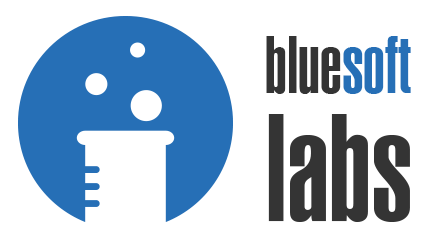
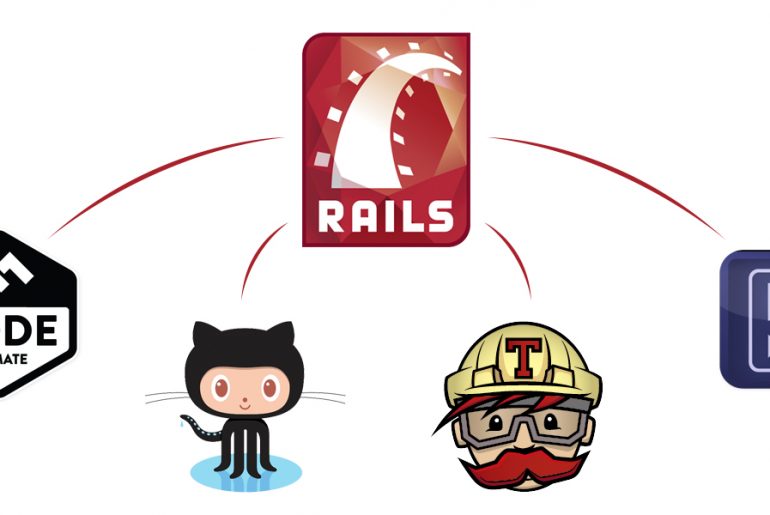

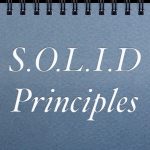



6 Comentários
Eu não programo utilizando Ruby nem Rails, mas esta publicação me ajudou muito a descobrir novas ferramentas. Agora estou utilizando o Travis CI!
O texto está muito bem redigido também. Fácil e intuitivo. Parabéns!
Obrigado Rogerio!
Fico feliz por ter ajudado 😉
Valew galera!
Post muito bom.
Detalhamento de todos os passos ficou ótimo. O gif de criação de conta no github ficou muito bom também.
Parabéns Diego.
Parabéns pelo post, Diegão!
Rails é muito louco mesmo!
Ae sim Diego.
Bem legal seu post ^^.
Ainda quero testar melhor o Travis, mas acho muito massa.
E Rails é animal, muito fácil de já sair produzindo algo legal 😛
Abraços